Il n'y a qu'une seule différence entre l'essai gratuit de Filmora et la version payante : les vidéos exportées à partir de la version gratuite porteront un filigrane Filmora.
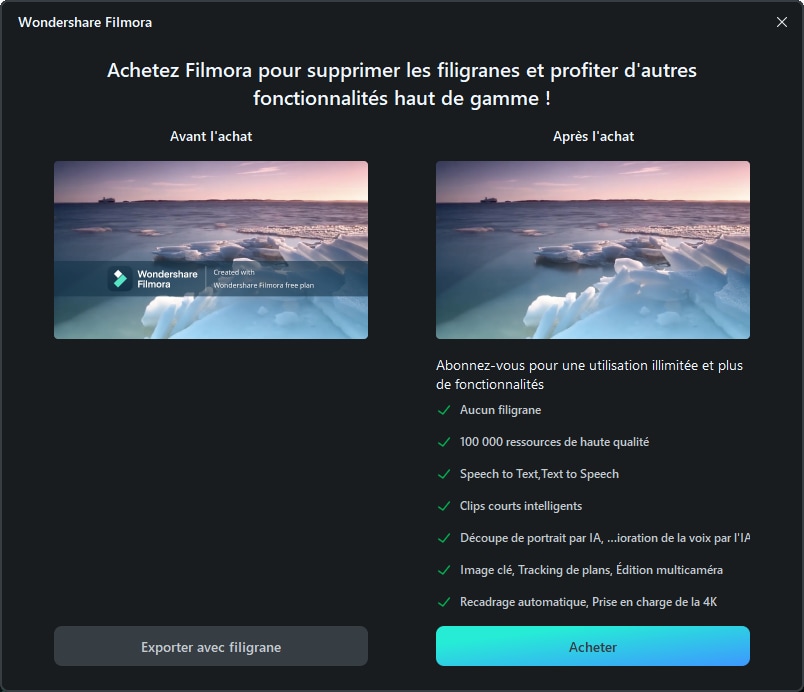
Si vous avez utilisé la version gratuite et que vous souhaitez maintenant exporter une vidéo sans filigrane, voici ce qu'il faut faire :
Veillez à enregistrer le fichier de votre projet et à conserver tous les fichiers sources intacts (c'est-à-dire ne supprimez pas de votre ordinateur un clip vidéo que vous avez utilisé dans votre projet Filmora).
Remarque : Le fichier du projet n'est pas un format vidéo, c'est le format de fichier exclusif pour les projets vidéo de Filmora dont l'extension est .wsve Si vous supprimez certains des fichiers originaux, ou si vous les déplacez, le fichier du projet sera endommagé.
Il existe deux plans individuels payants au choix : un plan perpétuel et un abonnement annuel. Cliquez ici pour acheter, ou cliquez simplement sur ACHETER dans Filmora pour procéder à l'achat.
Réouvrez votre projet et cliquez sur l'icône du compte dans le coin supérieur droit pour saisir votre identifiant Wondershare. Une fenêtre contextuelle vous indiquera que vous avez été enregistré avec succès. Cliquez sur OK pour fermer la fenêtre.
Cliquez sur Exporter et sélectionnez un format pour exporter votre vidéo. Après l'exportation, ouvrez la vidéo et vous verrez qu'il n'y a pas de filigrane.